告诉大家win10怎么设置中文
分类:win10教程 发布时间:2017-05-27 00:02:29
正所谓万事开头难,有些朋友提前体验了win10系统,却发现是英文版的,于是问windows之家小编win10怎么设置中文。小编当然也遇到这种问题啦,但是很快就将win10设置中文了!既然大家都想知道win10设置中文的方法,那么小编在这里就要告诉大家win10怎么设置中文。
第一步、在windows系统下载网站下载的系统里点开开始菜单,点击Setting(设置)
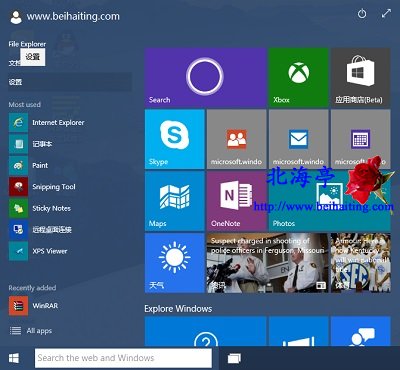
告诉大家win10怎么设置中文图1
第二步 、在设置界面,点击"时间和语言"

告诉大家win10怎么设置中文图2
第三步、 在时间和语言界面,点击左侧“区域和语言”,在右侧窗口点击希望设置成默认系统语言的言语选项,就会出现“Set as default(设为默认)”,然后重启电脑是设置生效就可以了!
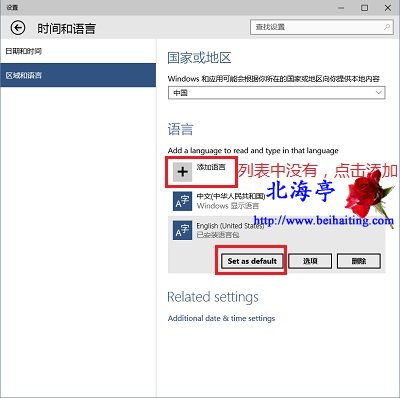
告诉大家win10怎么设置中文图3
温馨提示:如果列表中没有相关语言选项,就点击“添加”按钮,去下载安装,具体方法请参考:Win10怎么安装系统语言包:Win10中文语言包安装图文教程
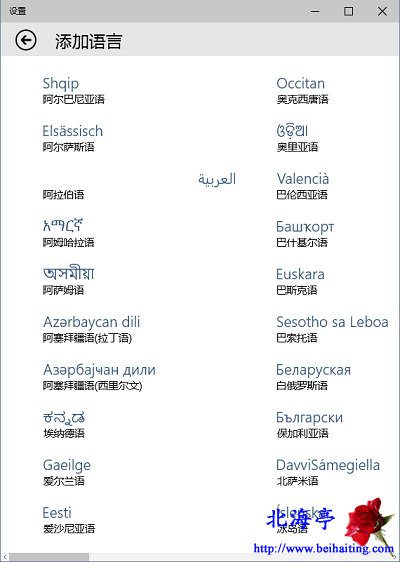
告诉大家win10怎么设置中文图4
小编已经告诉大家win10怎么设置中文了,大家还愣着干什么呢?难道大家想要学习英文吗?还不赶紧用这个方法去设置中文系统!当然如果大家英语水平过硬,想要磨练自己的话,就当小编没说过这句话吧哈哈。希望大家喜欢这篇教程,也希望能帮到大家。






 立即下载
立即下载







 魔法猪一健重装系统win10
魔法猪一健重装系统win10
 装机吧重装系统win10
装机吧重装系统win10
 系统之家一键重装
系统之家一键重装
 小白重装win10
小白重装win10
 杜特门窗管家 v1.2.31 官方版 - 专业的门窗管理工具,提升您的家居安全
杜特门窗管家 v1.2.31 官方版 - 专业的门窗管理工具,提升您的家居安全 免费下载DreamPlan(房屋设计软件) v6.80,打造梦想家园
免费下载DreamPlan(房屋设计软件) v6.80,打造梦想家园 全新升级!门窗天使 v2021官方版,保护您的家居安全
全新升级!门窗天使 v2021官方版,保护您的家居安全 创想3D家居设计 v2.0.0全新升级版,打造您的梦想家居
创想3D家居设计 v2.0.0全新升级版,打造您的梦想家居 全新升级!三维家3D云设计软件v2.2.0,打造您的梦想家园!
全新升级!三维家3D云设计软件v2.2.0,打造您的梦想家园! 全新升级!Sweet Home 3D官方版v7.0.2,打造梦想家园的室内装潢设计软件
全新升级!Sweet Home 3D官方版v7.0.2,打造梦想家园的室内装潢设计软件 优化后的标题
优化后的标题 最新版躺平设
最新版躺平设 每平每屋设计
每平每屋设计 [pCon planne
[pCon planne Ehome室内设
Ehome室内设 家居设计软件
家居设计软件 微信公众号
微信公众号

 抖音号
抖音号

 联系我们
联系我们
 常见问题
常见问题



